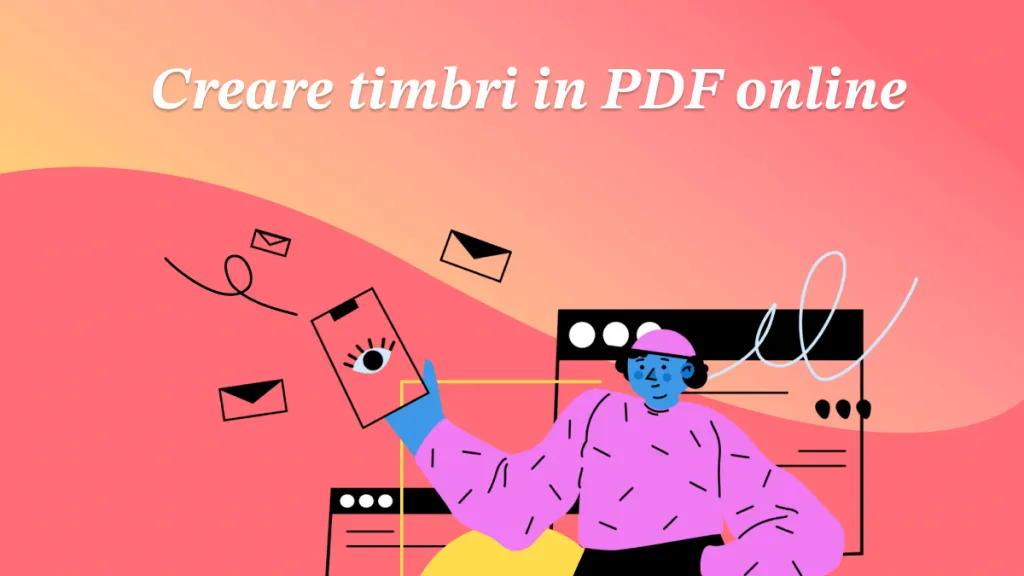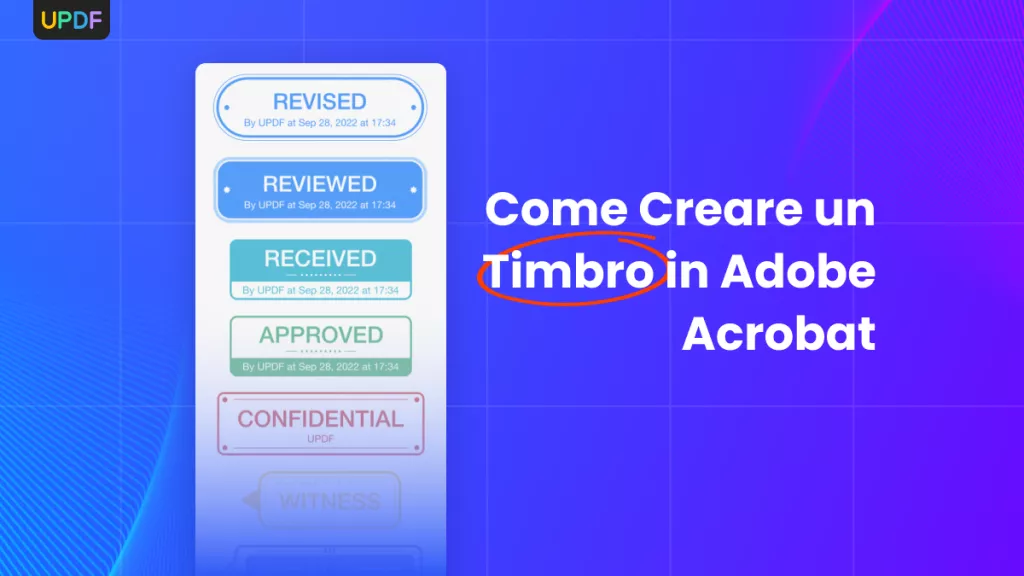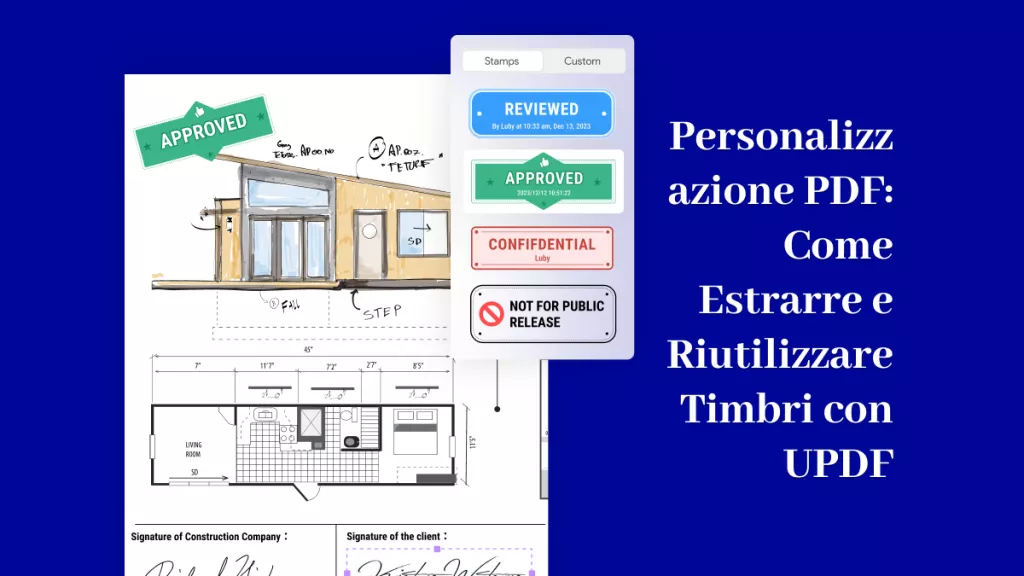Firmare documenti PDF è un'attività comune, ma a volte può risultare complicata o poco economica. Tuttavia, se utilizzerai un browser, sarà semplice e gratuito aggiungere una firma ai PDF in Microsoft Edge. Le firme sono essenziali per esprimere la tua approvazione o consenso su vari documenti.
In questa guida, esploreremo due metodi per firmare PDF utilizzando Microsoft Edge. Inoltre, ti presenteremo anche due opzioni alternative per aggiungere firme. Una è UPDF e l'altra è UPDF Sign. Potrai cliccare sul pulsante qui sotto per scaricare UPDF e visitare il sito di UPDF Sign per testarli e confrontarli con Microsoft Edge e capire quale metodo fa per te.
Windows • macOS • iOS • Android 100% sicuro
Parte 1. Come Aggiungere una Firma in Microsoft Edge?
Microsoft Edge è uno strumento utile per visualizzare PDF sul tuo dispositivo. Aggiungere la tua firma sarà davvero semplice con questo browser. Hai a disposizione due metodi: uno è utilizzare lo strumento di disegno, e l'altro è utilizzare una casella di testo. Con lo strumento di disegno, potrai disegnare la tua firma direttamente sul PDF senza dover installare estensioni o programmi aggiuntivi. È un modo rapido e diretto per firmare digitalmente i tuoi documenti.
Oltre allo strumento di disegno, il lettore PDF di Microsoft Edge offre funzionalità di lettura e navigazione di base come zoom, rotazione, adattamento alla pagina/larghezza, salto alla pagina e ricerca. Queste funzioni sono facilmente accessibili tramite una barra degli strumenti in cima al contenuto PDF. Quindi, di seguito discuteremo i due metodi affinché tu possa imparare come aggiungere firme digitali in Microsoft Edge per legalizzare i PDF.
Windows • macOS • iOS • Android 100% sicuro
Metodo 1. Aggiungere una Firma Tramite Strumento di Disegno
Inizieremo con l'aggiunta di una firma utilizzando lo strumento di disegno. Questo metodo è molto semplice e ti offrirà opzioni per regolare le dimensioni di una penna mentre disegni la firma. Iniziamo:
Istruzioni: Aggiungi il PDF in Microsoft Edge trascinandolo e rilasciandolo nell'interfaccia di Edge. Successivamente, scegli lo strumento “Disegna” tra gli strumenti disponibili in alto. Potrai anche cambiare il colore e la dimensione dello strumento di disegno. Individua il punto in cui vuoi aggiungere la firma sul documento e disegnala utilizzando lo strumento di disegno di Edge.
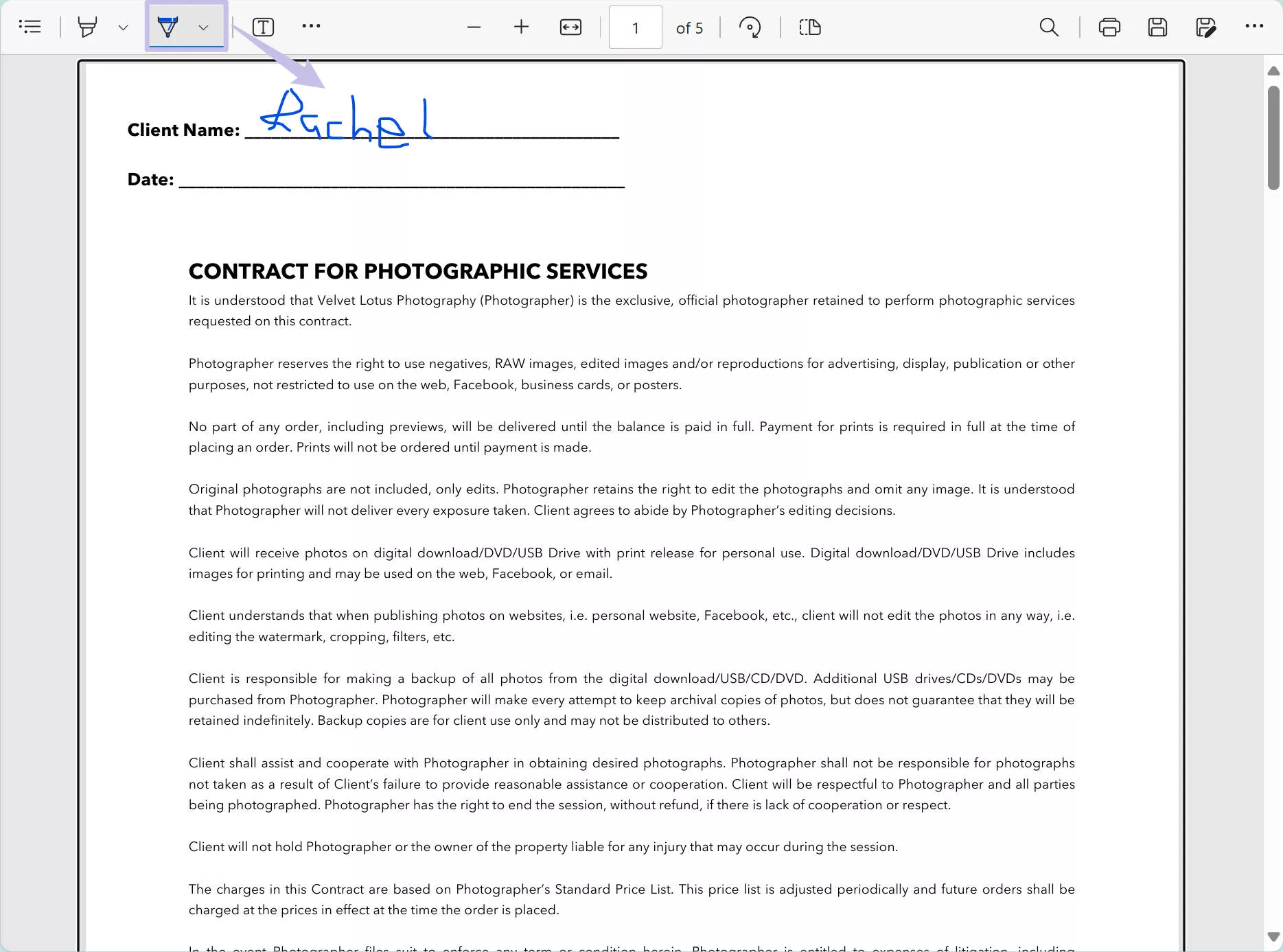
Metodo 2. Aggiungere una Firma tramite Casella di Testo
Un altro ottimo metodo per aggiungere una firma digitale in Microsoft Edge è tramite la casella di testo. Questa ti permetterà di posizionare la casella di testo ovunque nel tuo file PDF. Potrai anche spostare la casella di testo in base alle tue esigenze. Segui questi passaggi per rendere i tuoi documenti più professionali:
Istruzioni: Dopo aver aperto il file PDF in Microsoft Edge, clicca sullo strumento "Testo" dalla barra degli strumenti in alto e posiziona la casella di testo dove vuoi aggiungere la firma al documento. Successivamente, digita la firma e personalizzala dalle opzioni fornite da Edge.
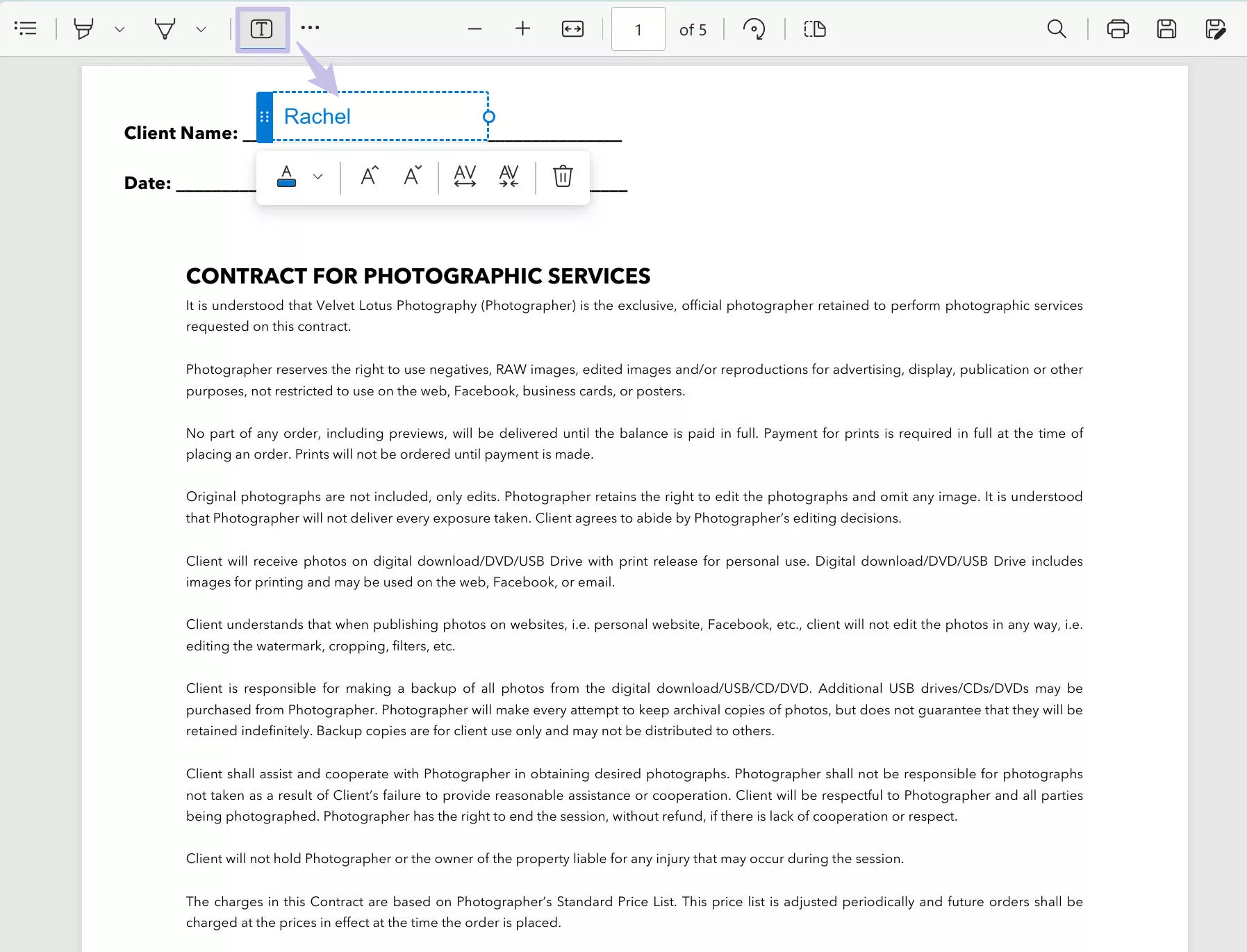
Parte 2. Come Inserire una Firma in un PDF Senza Microsoft Edge? (2 Metodi)
Microsoft Edge ti permetterà di aggiungere firme. Tuttavia, cosa fare se hai bisogno di aggiungere firme sottoforma di immagine o di firme digitali? Microsoft Edge in questo caso non potrà aiutarti. Quindi, qui ti presenteremo due fantastiche alternative che potrai utilizzare per soddisfare qualsiasi esigenza per aggiungere delle firme. La prima è UPDF, e la seconda opzione è UPDF Sign, uno strumento online progettato per aggiungere firme ai documenti e raccogliere firme. Esplora queste alternative e trova quella che fa per te.
Metodo 1. 4 Metodi per Aggiungere una Firma ad un PDF senza Microsoft Edge via UPDF
UPDF offre quattro semplici metodi per aggiungere la tua firma ai PDF, rendendolo perfetto per chi ha esigenze diverse. Con la funzione di firma integrata, potrai aggiungere la tua firma usando il mouse o la tastiera. Avrai anche l'opzione di disegnare una firma regolando la dimensione e il colore della penna secondo le tue preferenze. Se hai una firma in formato immagine sul tuo computer, potrai utilizzare le sue funzioni per l'immagine per aggiungere una firma o potrai aggiungere una firma digitale per file professionali con informazioni sensibili. Potrai scaricare UPDF tramite il link qui sotto per provarlo.
Windows • macOS • iOS • Android 100% sicuro
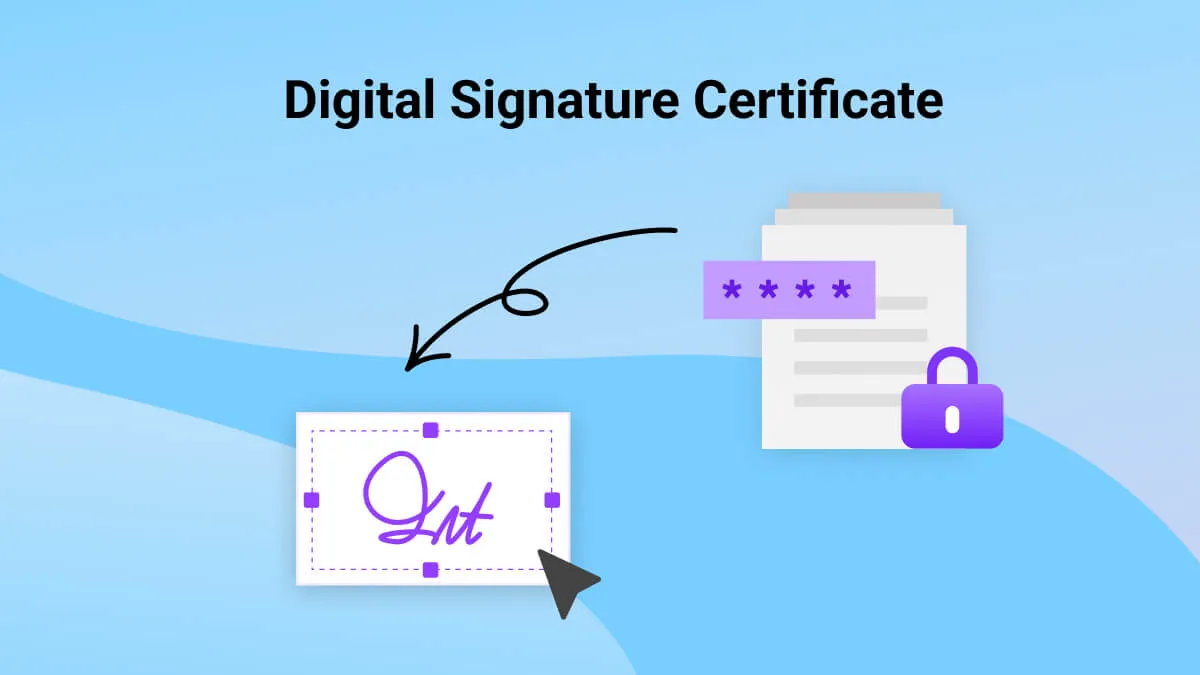
Inoltre, UPDF offre altri strumenti utili per aiutarti a organizzare i PDF, ritagliare le pagine e persino utilizzare strumenti AI integrati per un lavoro più produttivo sui tuoi PDF. Gli strumenti AI ti aiuteranno a riassumere, scrivere o spiegare i termini nei PDF in modo che tu non debba cambiare strumento.
1. Tramite Aggiunta di Immagine
Hai già una firma salvata come immagine? Nessun problema, perché utilizzando UPDF, potrai inserire un'immagine di firma e integrarla senza alcuna complessità. Quindi, controlla i passaggi indicati e scopri come farlo:
Istruzioni: Apri il file PDF in UPDF cliccando sul pulsante “Apri File” e poi accedi alla modalità “Modifica” in "Strumenti" dalla barra laterale sinistra. Successivamente, clicca sullo strumento “Immagine” in alto e scegli il file della firma dal dispositivo. Regola la dimensione e la posizione dell'immagine della firma aggiunta secondo necessità.
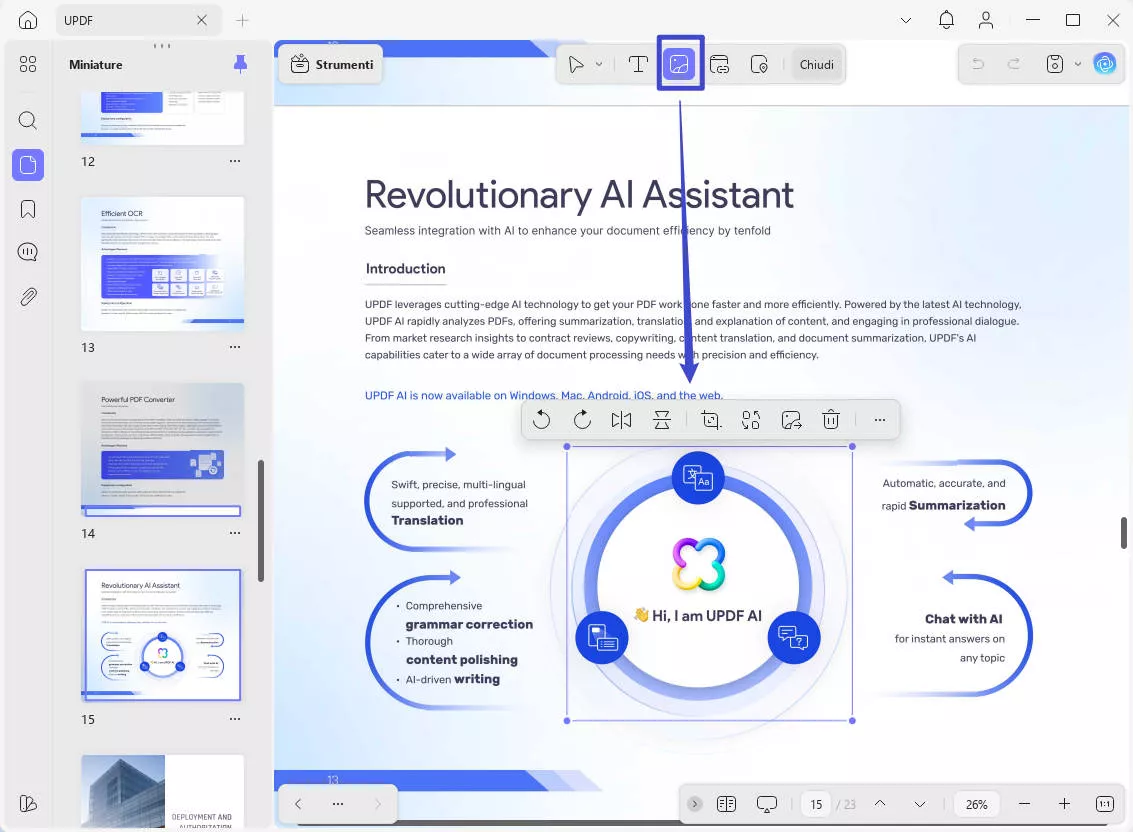
Potrai scaricare UPDF per aggiungere la firma direttamente utilizzando un'immagine tramite il pulsante qui sotto.
Windows • macOS • iOS • Android 100% sicuro
2. Tramite Matita
Se stai cercando di firmare un PDF in un modo completamente nuovo, l'utilizzo di uno strumento a matita ti sarà di grande aiuto. Segui i passi evidenziati qui sotto e inizia a firmare i PDF:
Istruzioni: Nella modalità Commento in "Strumenti" di UPDF, tocca lo strumento “Matita” e disegna la tua firma ovunque sul documento. Potrai anche personalizzare le proprietà dello strumento Matita prima di disegnare la firma passando sopra l'icona dello strumento.
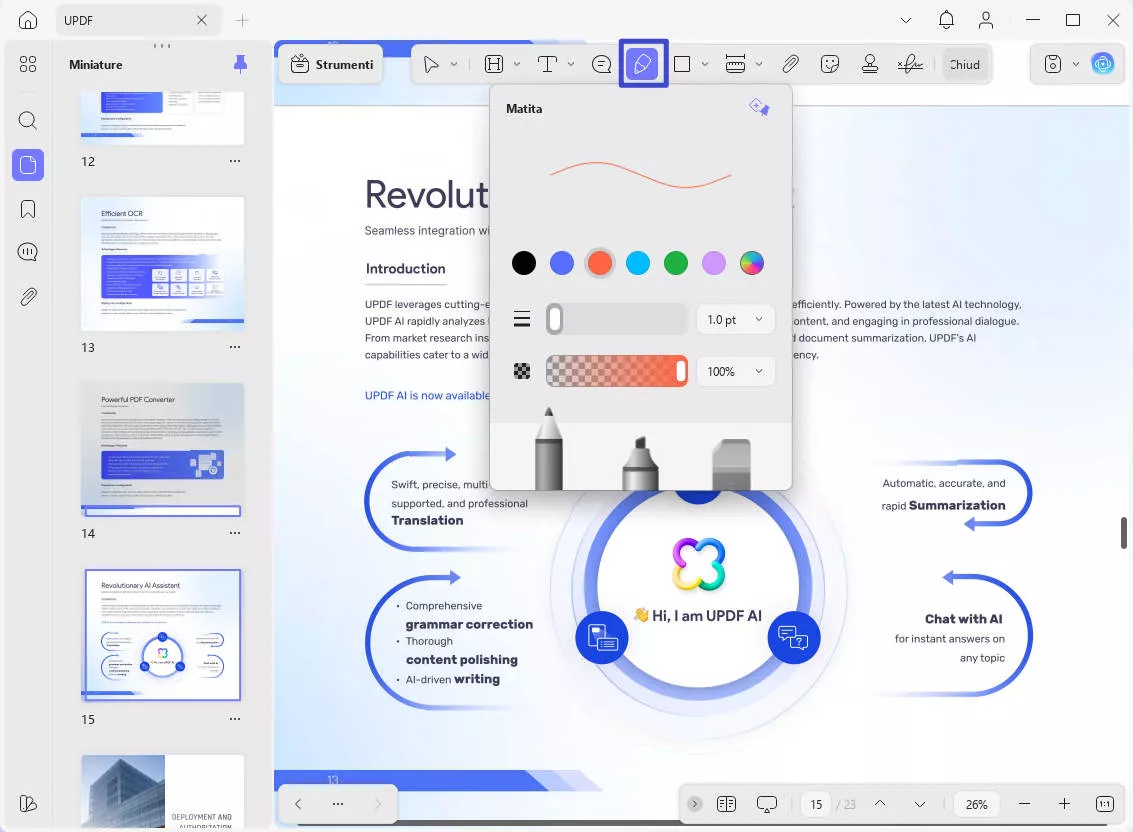
3. Tramite Funzione di Firma
Ecco il modo più consigliato per aggiungere firme nei PDF utilizzando lo strumento UPDF. Questo avviene tramite l'uso diretto dello strumento Firma. Vuoi familiarizzare con questo strumento? Allora segui i passi riportati qui di seguito e scopri tutto ciò che devi sapere:
Nota: se non desideri controllare la guida su UPDF, potrai guardare la video guida.
Istruzioni: Accedi alla modalità “Commento” in "Strumenti" di UPDF. Scegli lo strumento “Firma” dalla barra degli strumenti in alto. Tocca il pulsante “Crea” per creare la tua firma. Dopo aver creato la firma, personalizzala e posizionala sul documento. Questo salverà anche la tua firma per utilizzi futuri. Poi, inseriscila nella posizione in cui più desideri.
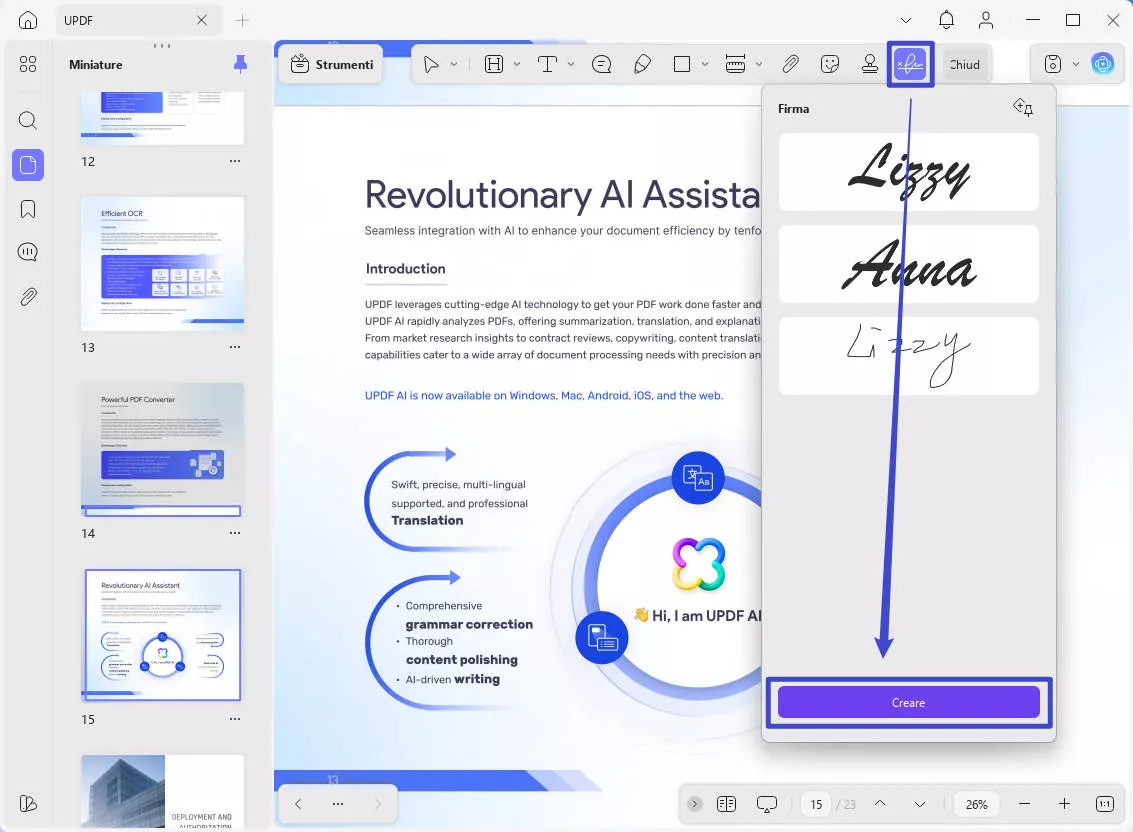
4. Tramite Firma Digitale
Per file PDF professionali, potrai aggiungere una firma digitale per proteggere i tuoi file PDF. Ecco la guida: Scarica UPDF tramite il pulsante qui sotto. Apri il PDF tramite UPDF. Clicca su "Strumenti" > "Modulo" > "Firma" e disegna un rettangolo nel punto in cui desideri aggiungere una firma digitale. Crea una firma digitale, includendo nome, stile e così via.
Windows • macOS • iOS • Android 100% sicuro
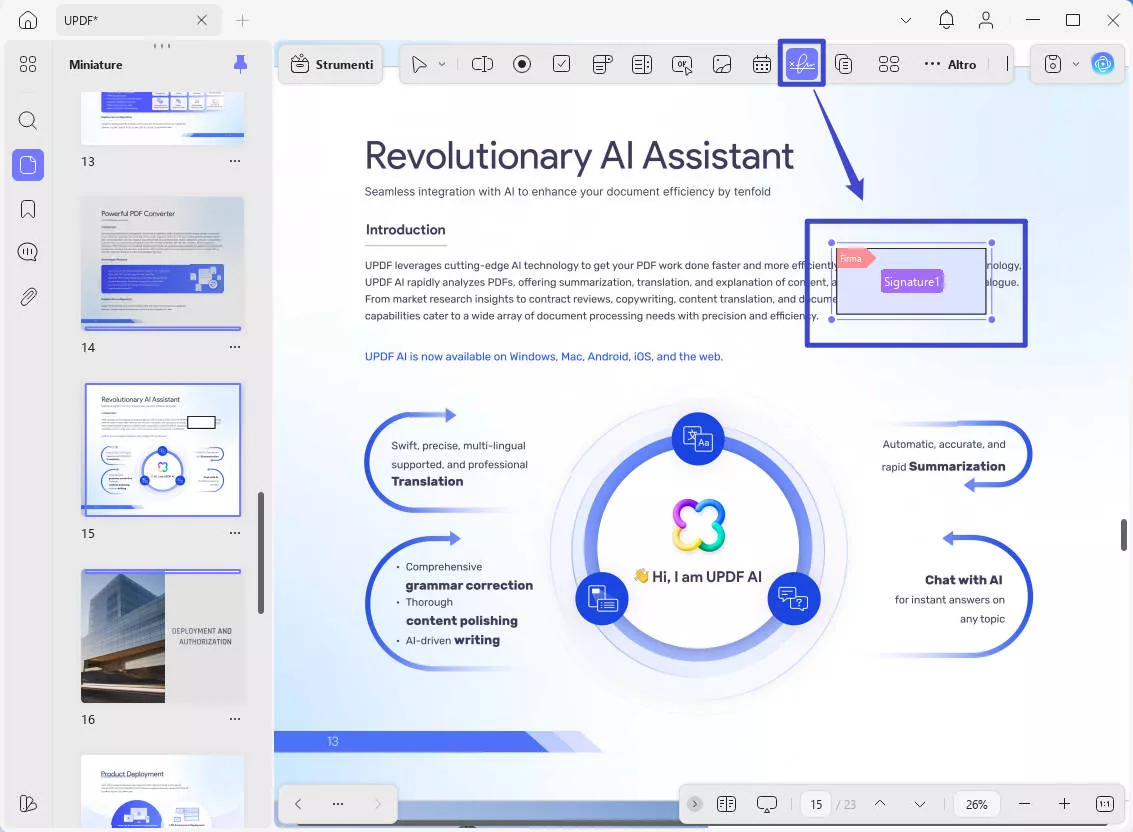
UPDF offre davvero tante funzionalità per aiutarti ad aggiungere una firma nei PDF, quindi, perché non passare subito alla versione pro con un ottimo sconto?
Metodo 2. Aggiungere una Firma Digitale in un PDF Senza Microsoft Edge tramite UPDF Sign
Aggiungere firme digitali ai propri PDF è sempre stata una sfida. Ma con UPDF Sign, potrai risparmiare tempo, ridurre i costi ed aumentare la produttività firmando elettronicamente i PDF da quasi ovunque.
Inoltre, non solo ti permetterà di firmare il PDF online, ma ti consentirà anche di raccogliere firme da altri. Scopri i passaggi indicati e rendi i tuoi PDF più produttivi con le firme:
Passo 1: Accedi al sito ufficiale di UPDF Sign cliccando sul pulsante qui sotto e crea un account oppure accedi al tuo account. Dopo di che, premi il pulsante “Firma Iniziale” e carica il tuo documento PDF utilizzando il pulsante “Carica Documento”. Una volta caricato il file PDF, attiva l’opzione “Ho bisogno solo della mia firma” nella sezione “Aggiungi Destinatari”.
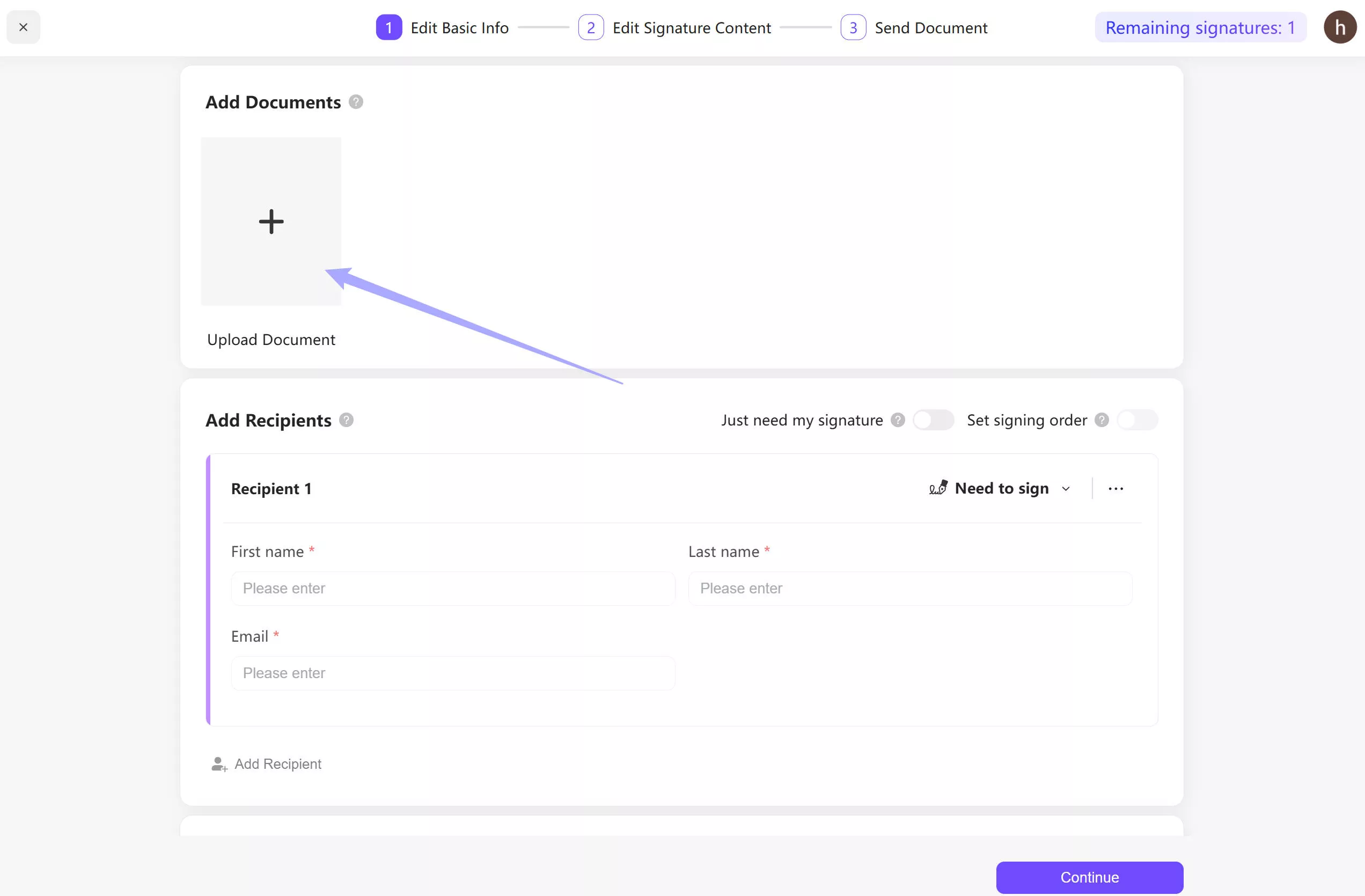
Passo 2: Successivamente, premi sul pulsante “Continua” nell'angolo in basso a destra della finestra e scegli l’opzione “Firma” dal pannello “Campi”. Clicca in qualsiasi punto del documento dove desideri aggiungere la firma e personalizza le impostazioni della firma. Successivamente, premi il pulsante “Fine”. Controlla le informazioni e clicca nuovamente su “Fine”.
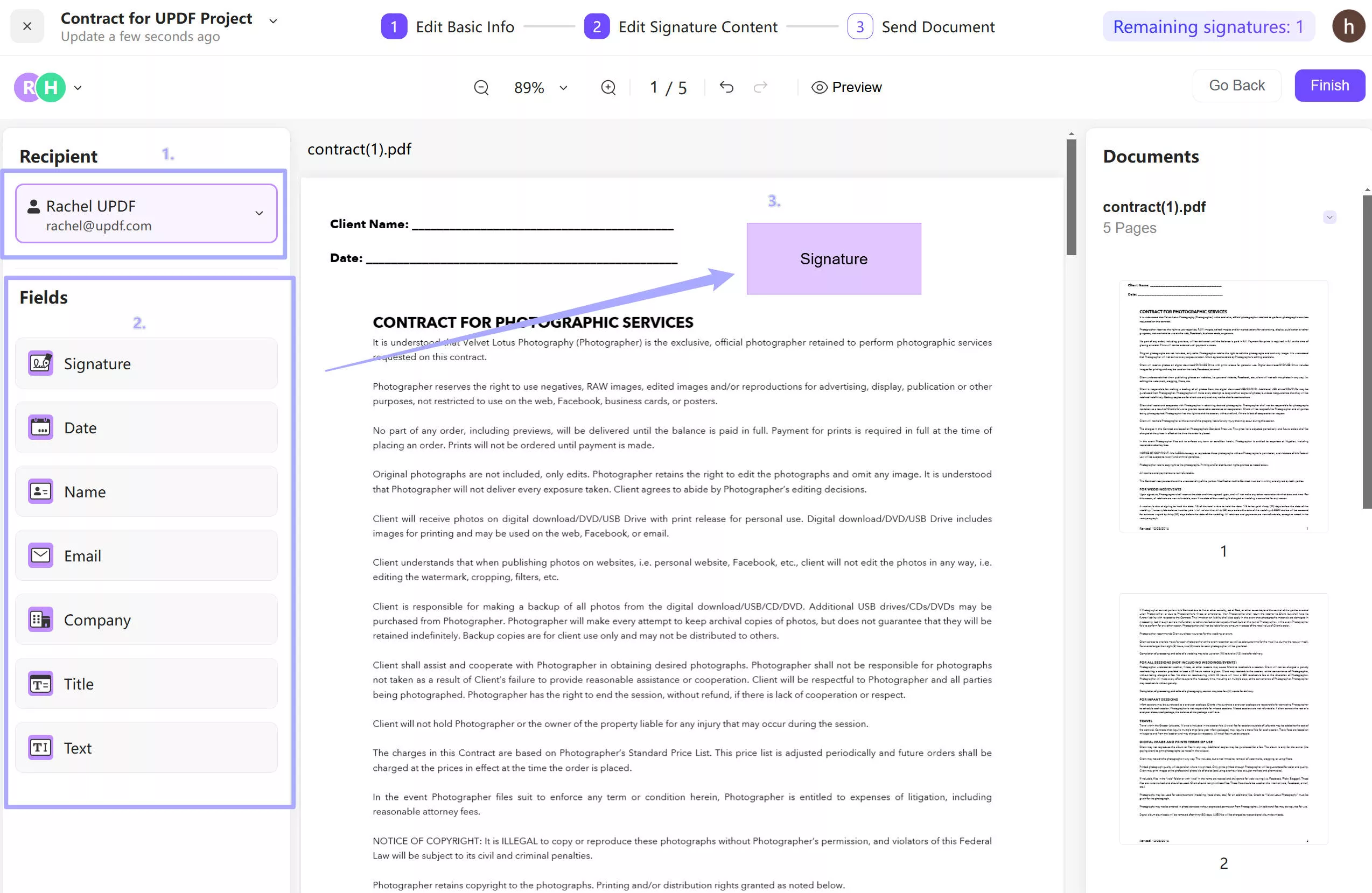
Passo 3. Una volta fatto, potrai andare alla pagina della firma e cliccare nell'area "Firma". Nella finestra pop-up, potrai inserire il tuo nome, disegnare o caricare un'immagine per firmare il PDF.
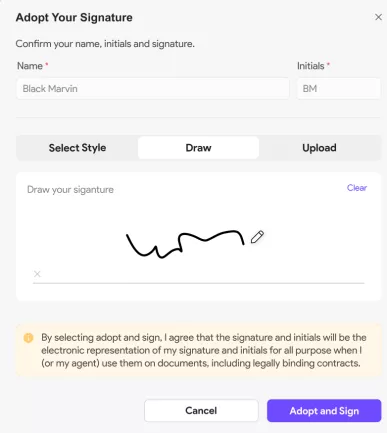
Parole finali
In sintesi, imparare come aggiungere firme ai PDF in Microsoft Edge è una competenza preziosa che ti farà risparmiare tempo e renderà il lavoro più efficiente. Seguendo i passaggi ed esplorando le due opzioni alternative in questa guida, potrai facilmente firmare elettronicamente documenti importanti.
Anche se Microsoft Edge offre un modo semplice per firmare i PDF, UPDF e UPDF Sign sono due scelte migliori. Scarica UPDF tramite il pulsante qui sotto o visita UPDF Sign qui per provare e scoprire se sono ciò di cui hai bisogno.
Windows • macOS • iOS • Android 100% sicuro
 UPDF
UPDF
 UPDF per Windows
UPDF per Windows UPDF per Mac
UPDF per Mac UPDF per iPhone/iPad
UPDF per iPhone/iPad UPDF per Android
UPDF per Android UPDF AI Online
UPDF AI Online UPDF Sign
UPDF Sign Modifica PDF
Modifica PDF Annota PDF
Annota PDF Crea PDF
Crea PDF Modulo PDF
Modulo PDF Modifica collegamenti
Modifica collegamenti Converti PDF
Converti PDF OCR
OCR PDF a Word
PDF a Word PDF a Immagine
PDF a Immagine PDF a Excel
PDF a Excel Organizza PDF
Organizza PDF Unisci PDF
Unisci PDF Dividi PDF
Dividi PDF Ritaglia PDF
Ritaglia PDF Ruota PDF
Ruota PDF Proteggi PDF
Proteggi PDF Firma PDF
Firma PDF Redige PDF
Redige PDF Sanziona PDF
Sanziona PDF Rimuovi Sicurezza
Rimuovi Sicurezza Leggi PDF
Leggi PDF UPDF Cloud
UPDF Cloud Comprimi PDF
Comprimi PDF Stampa PDF
Stampa PDF Elaborazione Batch
Elaborazione Batch Cos'è UPDF AI
Cos'è UPDF AI Revisione di UPDF AI
Revisione di UPDF AI Guida Utente per l'Intelligenza Artificiale
Guida Utente per l'Intelligenza Artificiale FAQ su UPDF AI
FAQ su UPDF AI Riassumi PDF
Riassumi PDF Traduci PDF
Traduci PDF Chat con PDF
Chat con PDF Chat con AI
Chat con AI Chat con immagine
Chat con immagine Da PDF a Mappa mentale
Da PDF a Mappa mentale Spiega PDF
Spiega PDF Ricerca Accademica
Ricerca Accademica Ricerca Paper
Ricerca Paper Correttore AI
Correttore AI Scrittore AI
Scrittore AI Assistente Compiti AI
Assistente Compiti AI Generatore Quiz AI
Generatore Quiz AI Risolutore Matematico AI
Risolutore Matematico AI PDF a Word
PDF a Word PDF a Excel
PDF a Excel PDF a PowerPoint
PDF a PowerPoint guida utente
guida utente Trucchi UPDF
Trucchi UPDF faq
faq Recensioni UPDF
Recensioni UPDF Centro download
Centro download Blog
Blog Notizie
Notizie spec tec
spec tec Aggiornamenti
Aggiornamenti UPDF vs. Adobe Acrobat
UPDF vs. Adobe Acrobat UPDF vs. Foxit
UPDF vs. Foxit UPDF vs. PDF Expert
UPDF vs. PDF Expert